Одной из распространенных проблем, с которой могут столкнуться пользователи компьютеров, является невозможность выхода из BIOS. BIOS (Basic Input/Output System) – это небольшая программная часть компьютера, предназначенная для запуска операционной системы и контроля работы оборудования. Однако, иногда может возникнуть ситуация, когда компьютер продолжает оставаться в BIOS, не запуская операционную систему.
Первым шагом в решении проблемы с зависанием на экране BIOS следует убедиться, что все подключенные к компьютеру устройства работают корректно. Неисправное оборудование, такое как жесткий диск, оперативная память или видеокарта, может вызвать сбой в работе компьютера и привести к застреванию в BIOS. В этом случае необходимо устранить неисправность или заменить поврежденное устройство.
Другой возможной причиной проблемы может быть наличие ошибок в настройках BIOS. Некорректные параметры, такие как изменение порядка загрузки устройств или неверные настройки процессора, могут вызвать ошибку при запуске компьютера. Чтобы исправить эту проблему, необходимо войти в BIOS и проверить и изменить настройки в соответствии с рекомендациями производителя.
Если описанные выше методы не помогли решить проблему, можно попробовать сбросить настройки BIOS к значениям по умолчанию. Для этого нужно отключить компьютер от электропитания, вытащить батарейку CR2032 из системной платы на несколько минут, а затем вставить ее обратно. После этого компьютер будет запущен с настройками BIOS по умолчанию, что может помочь исправить проблему с зависанием в BIOS.
Почему компьютер не выходит из BIOS?
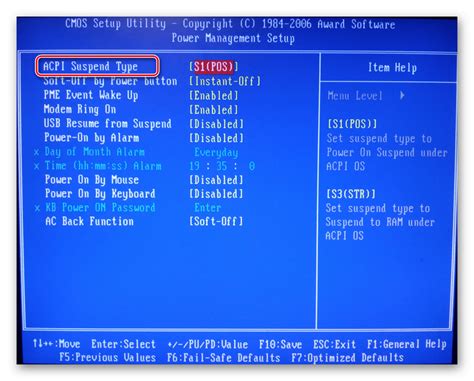
В BIOS (Basic Input/Output System) компьютера хранятся настройки, которые контролируют его работу. Когда компьютер выключается и снова включается, он автоматически запускает BIOS для проверки оборудования и настройки системы. Обычно, после прохождения этой процедуры, компьютер загружается операционной системой. Однако, иногда возникают ситуации, когда компьютер не выходит из BIOS и продолжает оставаться на этом экране.
Одной из причин проблемы может быть неправильная настройка компьютера в BIOS. Если вы случайно изменили какие-то настройки или установили неподходящие параметры, это может привести к тому, что компьютер не будет выходить из BIOS. В таком случае, рекомендуется внимательно просмотреть все настройки BIOS и проверить их соответствие рекомендациям производителя компьютера.
Еще одной причиной может быть неисправность аппаратного обеспечения. Если есть проблемы с жестким диском, оперативной памятью или другими компонентами компьютера, это может привести к тому, что компьютер не выходит из BIOS. В таком случае, рекомендуется провести диагностику оборудования или обратиться к специалисту, который сможет определить и устранить неисправность.
Существует также возможность, что проблема вызвана ошибками в программном обеспечении. Причины могут быть разные - от ошибок в операционной системе до неправильной установки или обновления программ. В таких случаях, рекомендуется перезагрузить компьютер в безопасном режиме или выполнить восстановление системы. Также рекомендуется установить все необходимые обновления и драйверы для обеспечения стабильной работы компьютера.
В общем, если компьютер не выходит из BIOS, проблема может быть вызвана неправильными настройками BIOS, неисправностью аппаратного обеспечения или ошибками в программном обеспечении. В любом случае, рекомендуется внимательно проверить все настройки и провести необходимую диагностику или восстановление системы для решения проблемы.
Неправильные настройки BIOS
Неправильные настройки в BIOS могут произойти по разным причинам, например, если пользователь случайно изменит настройки без достаточного знания о том, как это может повлиять на работу системы. Также, возможно, что некоторые настройки были изменены после обновления BIOS или установки нового оборудования.
Ошибки в настройках BIOS могут повлиять на способность компьютера загрузить операционную систему. Например, если настройка загрузочного устройства выбрана неправильно, компьютер может пытаться загрузить операционную систему с неподходящего накопителя.
Исправить проблему с неправильными настройками BIOS можно путем возврата к настройкам по умолчанию или вручную изменяя нужные параметры. Для этого следует включить компьютер и во время загрузки нажать определенную клавишу (наиболее часто используются клавиши Del, F2 или F10) для входа в BIOS. Здесь нужно найти раздел с настройками и ознакомиться с доступными опциями.
Если пользователь не уверен, какие настройки изменить, лучше воздержаться от внесения изменений и обратиться за помощью к специалисту. Неправильные настройки BIOS могут привести к непредсказуемым последствиям, включая потерю данных или невозможность загрузки операционной системы. Поэтому, при изменении настроек BIOS, рекомендуется быть осторожным и внимательным.
| Возможные причины |
|---|
| Изменение настроек без достаточного знания |
| Обновление BIOS или установка нового оборудования |
Проблемы с жестким диском

Если ваш жесткий диск не работает должным образом, компьютер не сможет загрузиться и будет оставаться зацикленным в режиме BIOS. Может возникнуть несколько причин, по которым жесткий диск может создавать проблемы:
- Физическое повреждение или неисправность жесткого диска;
- Проблемы с подключением: несоответствие кабелей или портов;
- Конфликт с другими устройствами или компонентами компьютера.
Для решения проблемы с жестким диском можно предпринять следующие шаги:
- Проверьте подключение кабелей: убедитесь, что все кабели подключены должным образом и надежно закреплены. Попробуйте заменить кабели, если они выглядят поврежденными или старыми;
- Убедитесь, что жесткий диск определяется в BIOS: перейдите в раздел BIOS Setup и проверьте, отображается ли ваш жесткий диск в списке устройств. Если он отсутствует или не определяется, возможно, потребуется заменить его;
- Проверьте наличие физических повреждений: внимательно осмотрите жесткий диск на наличие физических повреждений, таких как царапины или вмятины. Если обнаружены повреждения, замените жесткий диск;
- Проверьте наличие конфликтов: отключите все другие устройства и периферийные устройства, подключенные к компьютеру, и попробуйте снова загрузиться. Если компьютер загружается без проблем, причина, вероятно, связана с конфликтом с другим устройством. Обратитесь к документации или проведите исследование, чтобы выяснить, какое устройство вызывает конфликт и как его устранить.
Если проблема сохраняется и ваш компьютер все еще не может выйти из режима BIOS, рекомендуется обратиться к специалисту по ремонту компьютеров для дальнейшей диагностики и решения проблемы с жестким диском.
Неисправности оперативной памяти
Неправильная работа оперативной памяти может быть одной из причин того, почему компьютер не выходит из режима BIOS. В случае неисправностей оперативной памяти, компьютер может зависать или запускаться с ошибками.
Одна из возможных причин неисправности оперативной памяти – неправильное расположение или неисправность модулей памяти. Модули памяти должны быть правильно установлены в слоты материнской платы. Неисправность памяти может также быть связана с физическими повреждениями на модуле или неправильной работой контактов.
Для решения этой проблемы можно попробовать методы, такие как переустановка модулей памяти, проверка их контактов и очистка от пыли. Если после этого проблема не устраняется, возможно, потребуется замена модулей памяти на новые исправные.
Также, в случае неисправностей оперативной памяти, стоит проверить настройки BIOS. Некоторые компьютеры имеют настройки, которые могут вызывать ошибки при работе с памятью. В таком случае, необходимо проверить и, если необходимо, изменить настройки, чтобы устранить возможные проблемы.
Если все вышеперечисленные способы не помогают, то, вероятно, причиной проблемы является неисправность оперативной памяти. В этом случае, рекомендуется обратиться к специалистам для проведения диагностики компьютера и замены неисправных компонентов.
Проблемы с процессором

Проблемы с процессором могут стать причиной того, что компьютер не выходит из BIOS. Возможные причины и способы решения проблемы:
- Перегрев процессора: если процессор перегревается, компьютер может автоматически выключаться или войти в защитный режим, что может привести к запуску только BIOS. Проверьте температуру процессора и убедитесь, что система охлаждения работает должным образом.
- Поврежденные контакты: если контакты процессора повреждены, это может привести к неправильной работе и проблемам с запуском компьютера. Проверьте контакты на наличие повреждений и, если необходимо, замените процессор.
- Неисправности процессора: если процессор неисправен, это также может вызвать проблемы с запуском и выходом из BIOS. Проверьте процессор на наличие повреждений или неисправностей, и, при необходимости, замените его.
- Проблемы с BIOS: некоторые версии BIOS могут иметь проблемы с определенными типами процессоров, что может вызывать зацикливание системы в BIOS. Обновление или перепрошивка BIOS может решить эту проблему.
В случае проблем с процессором, рекомендуется обратиться к специалисту, который сможет диагностировать и решить проблему с процессором, либо заменить его в случае необходимости.
Неполадки с видеокартой
Если видеокарта не работает должным образом, это может привести к отсутствию изображения на экране и, как следствие, к тому, что компьютер не может загрузиться до конца процесса запуска.
Для решения проблемы с видеокартой можно попробовать следующие действия:
| Шаг | Описание |
|---|---|
| 1 | Проверить подключение видеокарты. Убедитесь, что карта правильно установлена в слот материнской платы и подключена к питанию. |
| 2 | Проверить состояние видеокабелей. Убедитесь, что кабели корректно подключены к видеокарте и монитору. |
| 3 | Проверить работу видеокарты на другом компьютере или подключить другую рабочую видеокарту к данному компьютеру, чтобы исключить возможность неисправности именно видеокарты. |
| 4 | Обновить драйвера видеокарты. Загрузите последние версии драйверов с официального сайта производителя и установите их на компьютер. |
| 5 | Сбросить настройки BIOS. В некоторых случаях, неправильные настройки BIOS могут вызывать проблемы с видеокартой. Попробуйте сбросить настройки BIOS до заводских. |
| 6 | Обратиться к специалисту. Если все вышеперечисленные шаги не помогли решить проблему, возможно, необходимо обратиться к компьютерному специалисту для более глубокой диагностики и решения проблемы. |
Устранение неполадок с видеокартой может помочь в решении проблемы с выходом компьютера из BIOS и позволить полноценно запустить операционную систему.
Неисправность системной платы

Одной из возможных причин, по которой компьютер не выходит из BIOS, может быть неисправность системной платы. Внутренние компоненты системной платы отвечают за правильное функционирование компьютера, поэтому даже небольшая неисправность может привести к проблеме.
Возможные причины неисправности системной платы:
- Перегрев компьютера, который может повредить элементы на плате.
- Неправильное подключение или повреждение кабелей и разъемов, связанных с платой.
- Устаревшие или несовместимые драйверы, которые могут вызывать конфликты и ошибки.
- Повреждение элементов на плате, таких как конденсаторы или микросхемы, из-за статического электричества или физического воздействия.
Решение проблемы, связанной с неисправностью системной платы, может потребовать ремонта или замены платы. Если у вас нет опыта работы с железом, рекомендуется обратиться к квалифицированному специалисту для диагностики и ремонта компьютера. Также, перед ремонтом, необходимо убедиться, что проблема действительно связана с системной платой, проведя тщательную проверку других возможных причин, таких как проблемы с жестким диском, оперативной памятью или блоком питания.
Вирусное воздействие на компьютер
Одним из наиболее распространенных видов вирусов являются ботнеты, которые используются для проведения кибератак или рассылки спама. Ботнет может захватить компьютер и включить его в свою сеть, чтобы использовать его мощность для своих злонамеренных целей. В результате компьютер может стать медленным и нестабильным, а также быть уязвимым для других видов вредоносного программного обеспечения.
Другой распространенный вид вирусов - это "рансомвары". Рансомвар блокирует доступ к файлам и требует от пользователя выплатить выкуп, чтобы получить доступ к своим данным. Если компьютер заражен таким вирусом, пользователь может столкнуться с потерей всех своих важных файлов и данных, если не выплатит выкуп.
Существуют и другие виды вирусов, такие как троянские программы, черви и шпионское программное обеспечение, каждый из которых имеет свои особенности и потенциальные вредоносные последствия.
Чтобы защитить компьютер от вирусов, рекомендуется использовать антивирусное программное обеспечение и регулярно обновлять его. Также важно быть осторожным при скачивании файла с ненадежных источников, открывать подозрительные электронные письма и избегать подключения к небезопасным сетям. При возникновении подозрительных признаков, таких как неожиданное замедление компьютера или блокировка доступа к файлам, следует немедленно провести проверку на наличие вирусов и принять меры по их удалению.
Проблемы с клавиатурой и мышью

В некоторых случаях причиной, по которой компьютер не выходит из режима BIOS, может быть неполадка с клавиатурой или мышью. Если клавиатура или мышь не функционируют должным образом, то система не будет реагировать на нажатия клавиш или движения указателя мыши, что может предотвратить успешное завершение загрузки.
Возможны следующие решения данной проблемы:
- Убедитесь, что клавиатура и мышь подключены к компьютеру и правильно работают. Проверьте, что кабели не повреждены и что разъемы плотно вставлены в соответствующие порты.
- Перезагрузите компьютер и проверьте, реагирует ли система на нажатия клавиш или движения мыши. Если проблема сохраняется, попробуйте подключить другую клавиатуру или мышь, чтобы исключить возможность неполадки оборудования.
- Если у вас есть доступ к другому компьютеру, подключите клавиатуру или мышь к нему, чтобы проверить, работают ли они должным образом. Если проблема продолжает возникать только на вашем компьютере, то причина, скорее всего, не в клавиатуре или мыши, а может быть связана с программным обеспечением или настройками BIOS.
- Если вы обнаружили, что клавиатура или мышь вызывают проблемы при входе в BIOS, попробуйте выполнить сброс настроек BIOS, чтобы вернуть их к значениям по умолчанию. Для этого, обычно, необходимо нажать определенные клавиши на клавиатуре, такие как "F2", "F8" или "Delete", во время загрузки компьютера. Процедура может отличаться в зависимости от модели компьютера, поэтому рекомендуется просмотреть руководство пользователя или поискать информацию на официальном веб-сайте производителя.
Если вы испытали проблемы с клавиатурой или мышью и компьютер не выходит из режима BIOS, следует обратить внимание на данную проблему и принять необходимые меры для ее решения. В случае, если самостоятельное устранение не приводит к положительным результатам, рекомендуется обратиться за помощью к специалисту или в сервисный центр.
Обновление или установка нового программного обеспечения
Если вы заметили, что ваш компьютер застрял в режиме BIOS после попытки установки или обновления программного обеспечения, первым делом рекомендуется проверить совместимость нового ПО с вашим компьютером. Убедитесь, что новое ПО поддерживается вашим компьютером и соответствует требованиям системы.
Иногда установка или обновление ПО может привести к конфликтам существующих драйверов или установленных компонентов. В этом случае, чтобы решить проблему, можно попробовать выполнить обратную операцию - удалить недавно установленное ПО или откатиться к предыдущей версии драйвера.
Также стоит учитывать, что некоторые обновления могут потребовать перезагрузки компьютера несколько раз для завершения установки. В таких случаях важно дождаться окончательной завершающей перезагрузки и не пытаться прервать процесс.
Если проблема не решается путем удаления или отката драйверов или программного обеспечения, можно попробовать выполнить обновление BIOS. Некоторые старые версии BIOS могут не совместимы с новым программным обеспечением, и обновление BIOS может обеспечить более стабильную работу системы.
Однако обновление BIOS - ответственный процесс, который требует особой осторожности, поэтому, прежде чем выполнять обновление, рекомендуется ознакомиться с инструкциями производителя и убедиться, что вы правильно понимаете процесс и его последствия.
Короткое замыкание в системе питания

Короткое замыкание в системе питания компьютера может быть одной из причин, по которой компьютер не выходит из BIOS. Короткое замыкание возникает, когда происходит случайное соединение двух или более проводников с разным электрическим потенциалом, что приводит к снижению или полному прекращению подачи питания в компьютер.
Проблема короткого замыкания в системе питания может быть вызвана различными факторами, такими как неисправные или поврежденные кабели, неисправные разъемы или огрызки провода, которые могут натереться друг о друга или о металлические части компьютерного корпуса.
Для решения проблемы с коротким замыканием в системе питания компьютера, следует выполнить следующие действия:
| 1. | Отключить компьютер от источника питания. |
| 2. | Проверить кабели питания и разъемы на наличие повреждений, заменить их при необходимости. |
| 3. | Тщательно проверить провода на наличие огрызков, особенно в местах их изгибов. В случае обнаружения поврежденных проводов их следует заменить. |
| 4. | Устранить возможные источники короткого замыкания, такие как металлические предметы, оказывающие давление на провода. |
| 5. | Подключить компьютер к источнику питания и проверить его работоспособность. |
Если после выполнения всех вышеперечисленных действий компьютер все еще не выходит из BIOS, рекомендуется обратиться за помощью к профессионалам или сервисному центру, чтобы избежать дополнительных повреждений или ухудшения ситуации.




